近期涉及您的AppleID是所有Apple服务的关键您可以在iOS设备和Mac上使用它内容备受瞩目,很多读者对此也很有兴趣,现在给大家罗列关于您的AppleID是所有Apple服务的关键您可以在iOS设备和Mac上使用它最新消息。
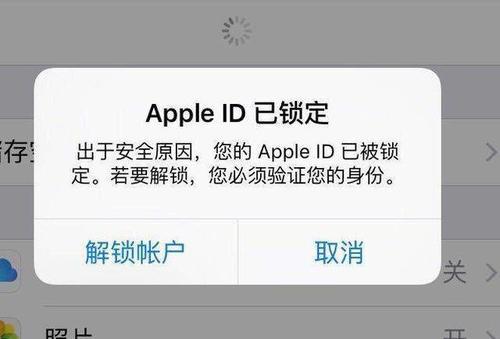
您的Apple ID是所有Apple服务的关键。您可以在iOS设备和Mac上使用它。您可以使用它登录到iCloud,FaceTime,日历,iTunes,Apple Store等。那么,如果您忘记了密码或密码,该怎么办?
实际上,无论您拥有一台或多台Apple设备,您都可以做很多事情。如果您忘记了Apple ID或密码,请执行以下操作。
忘记你的Apple ID?
检查您的iOS设备
您的Apple ID在iOS设备上的不同位置用于不同的应用程序。打开iPhone,iPad或iPod touch,然后转到“设置”。
iPhone上的Apple ID iCloud iTunes FaceTime
Main Settings(主设置):打开Settings(设置),在顶部点击您的名字,您的Apple ID在下一个屏幕的顶部。
iTunes&App Store:打开“设置”,在顶部点击您的名字,再在iTunes&App Store上点击,您的Apple ID将显示在顶部。
信息:打开设置,点击信息,选择发送和接收,您的Apple ID将显示在顶部。
FaceTime:打开“设置”,点击“ FaceTime”,您的Apple ID将显示在顶部附近。
密码和帐号:打开设置,点击密码和帐户,下帐户,看看你是否有一个的iCloud帐户,并点击它。您的Apple ID将显示在顶部。
检查您的Mac
就像在iOS上一样,您的Apple ID会出现在Mac的许多位置。您可以检查以下几个。
iCloud中Mac上的Apple ID
iCloud:单击菜单栏中的Apple图标 > 系统偏好设置,选择iCloud,您的Apple ID将显示在左侧。
互联网帐户:从左侧菜单栏中单击苹果图标 > 系统偏好设置,查看您是否拥有iCloud帐户,然后单击它。您的Apple ID将显示在右侧。
App Store或Books应用程序:打开App Store或Books应用程序,然后从菜单栏中单击Store。如果您已登录,则在“ 查看我的帐户”旁边会看到您的Apple ID(电子邮件地址)。如果您尚未登录,请选择登录,然后将显示一个弹出窗口,其中已填充您的Apple ID,以供您输入密码。
消息:打开消息,从菜单栏中单击首选项,在iMessage下,您将在顶部看到您的Apple ID。
FaceTime:打开FaceTime,从菜单栏中单击“首选项”,在“设置”下,您将在顶部看到您的Apple ID。
iTunes:iTunes中有一些地方可以查找您的Apple ID。在Mac上打开应用程序,然后执行以下任一操作。
从菜单栏中单击iTunes > 首选项。在“ 常规”选项卡上,如果选中了“ iCloud音乐库”,您将在旁边看到您的Apple ID。
从菜单栏中单击帐户。如果您已登录iTunes,则顶部会显示您的姓名和Apple ID(电子邮件地址)。
单击帐户 > 查看我的帐户。将显示一个弹出窗口,其中已填充您的Apple ID,以供您输入密码。
转到库 >已购买,然后选择一个项目。从菜单栏中单击编辑 > 获取信息。选择“ 文件”选项卡,您将在“ 购买者”下的名称旁边看到您的Apple ID(电子邮件地址)。如果您自购买该产品以来未更改Apple ID,则此功能仅适用。
检查网页
转到iCloud.com或Apple ID帐户网站。如果您保存了登录信息,则可以开始在框中输入弹出的信息。您只需要输入第一个字母即可。
iCloud登录屏幕网站
如果您在iCloud.com上,请单击右上角的名称,然后选择iCloud设置。您会在顶部看到您的Apple ID。
进入Apple ID帐户站点后,您将立即看到您的Apple ID。
在任何一个站点上,如果您无法使用保存的Apple ID进入,请单击“ 忘记了Apple ID”或“密码”?链接。在下一个屏幕上,您可以尝试输入您认为Apple ID可能的名称。如果您需要更多帮助,也可以单击链接进行查找。
忘记密码iCloud Apple帐户网站
忘记了您的Apple ID密码?
如果您忘记了Apple ID密码,则必须重设密码。您可以通过以下各种方法来这样做。
在具有双重身份验证的iOS设备上
1)打开设置。
2)点击顶部的名称。
3)选择密码和安全性。
4)点击更改密码。
5)如果系统提示您输入设备密码,则会注意到有关您已登录iCloud并可以更改密码的说明。输入您的密码以继续。
6)输入新密码,进行验证,然后点击更改。
在设置iPhone中更改Apple ID密码
在Mac上具有两因素身份验证
1)从菜单栏中单击苹果图标 > 系统偏好设置。
2)选择iCloud。
3)点击帐户详细信息。
4)如果系统提示您输入密码,请选择“ 忘记Apple ID或密码”,然后按照说明进行操作。如果不是,请选择“ 安全性”,然后单击“ 更改密码”。
5)系统将提示您输入Mac系统密码以更改您的Apple ID密码。
6)输入新密码,进行验证,然后单击更改。
在设置Mac中更改Apple ID密码
在另一台设备上
如果可以使用朋友或家人的设备,请打开“ 查找我的iPhone”,然后执行以下操作。
1)确保此人已退出应用程序,并且未填充其Apple ID。如果是的话,将其删除。
2)点击忘记了Apple ID或密码?。
3)输入您的Apple ID,然后按照步骤输入密码。
查找我的iPhone登录屏幕忘记密码
在网上
1)转到Apple ID帐户网站,然后单击“ 忘记Apple ID或密码”?。
2)输入您的Apple ID,然后单击继续。
3)系统将询问您如何重设密码,进行选择,然后按照所选方法的说明进行操作。
如果您使用两步验证,系统会提示您确认电话号码,然后会收到一条消息,提示您有关设备的信息。












